Rengøring af maskinen
Rengør regelmæssigt maskinen for at undgå forringelse af udskriftskvaliteten og sikre sikker og nem betjening. Læs omhyggeligt sikkerhedsvejledning, før du påbegynder rengøring. Vedligeholdelse og eftersyn
Hvor skal der rengøres
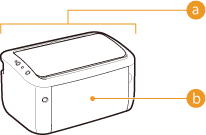 |
 Maskinens ydre og ventilationsåbninger Maskinens ydre og ventilationsåbninger Den interne fikseringsenhed Den interne fikseringsenhed |
Udvendigt
Rengør regelmæssigt maskinen udvendigt for at holde maskinen i god stand. Rengør regelmæssigt ventilationsåbningerne for at holde dem fri for støv.
1
Sluk for maskinen, og tag strømstikket ud af stikkontakten.
Når du slukker maskinen, vil data, der venter på udskrivning, blive slettet.
2
Rengøring af maskinens ydre og ventilationsåbningerne.
Brug en blød klud, der er opvredet i vand eller i et mildt rengøringsmiddel fortyndet med vand.
Se Bagside for at lokalisere ventilationsåbningerne.

3
Vent på, at maskinen er helt tør udvendigt.
4
Sæt strømstikket i stikkontakten igen.
Fikseringsenhed
Snavs kan klæbe til fikseringsenheden inden i maskinen og være skyld i, at der kommer smuds og sorte striber på udskrifterne. Hvis det sker, skal du fortsætte som følger og rengøre fikseringsenheden. Vær opmærksom på, at du ikke kan rengøre fikseringsenheden, når der er dokumenter, der venter på at blive udskrevet i maskinen. Du skal bruge normalt papir i A4-format for at rengøre fikseringsenheden. Før start skal du ilægge papir i A4-format i universalbakken. Ilægning af papir i universalbakken
1
Vælg maskinen ved at klikke på  i proceslinjen.
i proceslinjen.
 i proceslinjen.
i proceslinjen.
2
Vælg [Indstillinger]  [Hjælpeprogram]
[Hjælpeprogram]  [Renser].
[Renser].
 [Hjælpeprogram]
[Hjælpeprogram]  [Renser].
[Renser].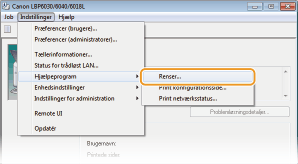
3
Klik på [OK].
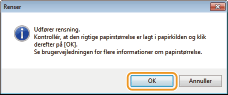
 |
Papiret indføres langsomt i maskinen, hvorefter rengøringen starter. Rengøringen udføres, når papiret er kommet helt ud.
Rengøringen kan ikke annulleres, når først den er startet. Vent, indtil den er færdig (cirka 140 sekunder).
|
 |
Rengøring fra Remote UIDu kan også rengøre fikseringsenheden fra siden [Utility Menu] på Remote UI. Cleaning
|